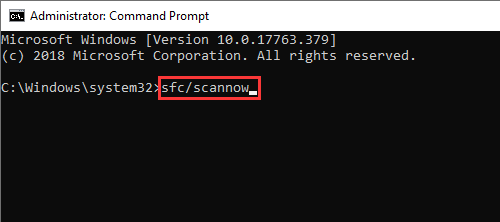Als u uw AVI-video niet kunt openen of afspelen in de VLC-mediaspeler, kan dit komen door een beschadigde, kapotte of ontbrekende bestandsindex. Maar er is niets aan de hand. In dit bericht heb ik enkele van de meest effectieve manieren gedeeld repareer AVI-index VLC.
Dus, zonder een enkele regel over te slaan, blijf dit bericht tot het einde lezen.
Vrij Video Reparatie Gereedschap.
Reparatie beschadigde, schokkerige, korrelige en andere video problemen zonder de oorspronkelijke kwaliteit gemakkelijk te verliezen. Probeer nu!
Snelle navigatie
- Wat is AVI-index?
- Wat veroorzaakt gebroken of ontbrekende index van AVI-bestand?
- Vaststelling van AVI-index in VLC Media Speler
- Repareren AVI Index Free door SFC uit te voeren (systeem bestands controle)
- Hoe een AVI-index te bouwen met DivFix++?
- Hoe de AVI-index permanent te repareren met behulp van de krachtige video reparatie hulpmiddel?
- [Bonustips] Hoe voorkom je een probleem met een kapotte of ontbrekende AVI-index?
Deel 1: Wat is AVI-index?
AVI is ook bekend als Audio Video Interleave. Het is een multimedia-containerformaat dat in november 1992 door Microsoft is ontwikkeld als onderdeel van zijn video voor Windows-technologie.
De AVI-bestanden bevatten zowel video- als audiogegevens in de bestandscontainer waardoor de audio kan worden gesynchroniseerd met het afspelen van video.
Ondertussen wordt over het algemeen een AVI-index gebruikt om te controleren of AVI-videotracks en audiotracks tegelijkertijd worden afgespeeld of niet. Het is een set regels die het veel gemakkelijker maakt om een specifiek tijdbereik in de AVI-video te kiezen.
Veelvoorkomende tekenen van AVI-indexcorruptie
AVI-bestanden zijn vatbaar voor indexbeschadiging. Dus wanneer uw AVI-index beschadigd raakt of kapot gaat, verschijnen de onderstaande foutmeldingen.
- Een AVI-video loopt vast en kan niet worden afgespeeld
- AVI-video wordt afgespeeld; het wordt onderbroken door continu stotteren.
Deel 2: Wat veroorzaakt gebroken of ontbrekende index van AVI-bestand?
Er kunnen tal van redenen zijn die verantwoordelijk kunnen zijn voor een kapotte of beschadigde AVI-index. Daarom hebben we hieronder de belangrijkste factoren op de shortlist gezet die tot dit probleem kunnen leiden:

-
Media Speler Fault
Als er een probleem is met uw favoriete mediaspeler, kan dit uw AVI-bestandsindex beschadigen. Bovendien kan de incompatibele mediaspeler met AVI-indeling ook leiden tot indexgerelateerde fouten.
-
Onderbrekingen tijdens bestandsoverdracht
Meestal gebeurt het dat tijdens het overzetten van het videobestand eventuele onderbrekingen, zoals een slechte internetverbinding, plotseling afsluiten van het systeem, enz. kunnen resulteren in een beschadigde AVI-index.
-
Onbetrouwbare hulpmiddelen gebruiken
Het gebruik van onbetrouwbare of onveilige tools voor het converteren van de AVI-bestanden is een andere belangrijke reden voor corruptie van de AVI-index. U zou dus altijd de voorkeur moeten geven aan een betrouwbaar hulpmiddel om AVI-bestanden naar een ander videoformaat te converteren.
-
Vanwege slechte sectoren op de opslagmedia
Soms kan het gebeuren dat vanwege de slechte sectoren die aanwezig zijn op de gegevensopslagmedia ook de AVI-index kan beïnvloeden en het afspelen van videobeelden kan stoppen.
-
Vanwege het downloaden van het AVI-bestand van een onbetrouwbare website
Het downloaden van een AVI-video van een onbetrouwbare bron of website kan uw AVI-index beschadigen en uw film onspeelbaar maken.
-
Onveilige video bewerkings hulpmiddelen gebruiken
Het is mogelijk dat het gebruik van een onveilige videobewerkingstool om AVI-video te bewerken, virussen/fouten met zich mee kan brengen die uw AVI-index kunnen beschadigen. Dus als u niet voorzichtig bent met het bewerken van software die u gebruikt, kan deze uw videoclip beschadigen.
Zoals je de veelvoorkomende scenario’s erachter hebt geleerd kapotte of ontbrekende AVI-index VLC, nu is het tijd om enkele haalbare manieren te kennen om dit probleem op te lossen.
Deel 3: Vaststelling van AVI-index in VLC Media Speler
Een VLC-speler heeft de ingebouwde AVI-bestandsreparatiefunctie die gemakkelijk corrupte of kapotte bestanden kan bouwen zonder de bestanden te beschadigen.
Daarom zou je hier ook deze uitstekende functie moeten gebruiken om vaststelling van AVI-index VLC zit vast.
- Start de VLC-speler en open een kapot geïndexeerd AVI-bestand
- Vervolgens toont VLC 3 opties: Speel zoals het is, Index opbouwen en dan afspelen, & Niet spelen
- Tik op dit moment op de optie Index bouwen en vervolgens afspelen en laat de VLC-speler het AVI-indexbestand repareren
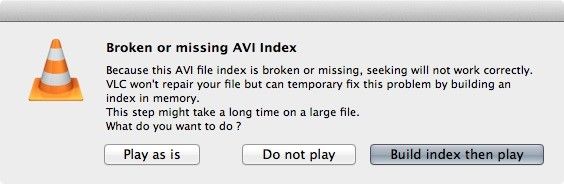
- Wacht vervolgens enige tijd totdat het bestands herstel proces is voltooid.
- Speel nu een gerepareerd videobestand af.
Maar als VLC Player de bovenstaande 3 opties niet toont, volg dan de onderstaande stappen:
- Ga eerst naar de optie Extra >> Voorkeuren in het VLC-menu
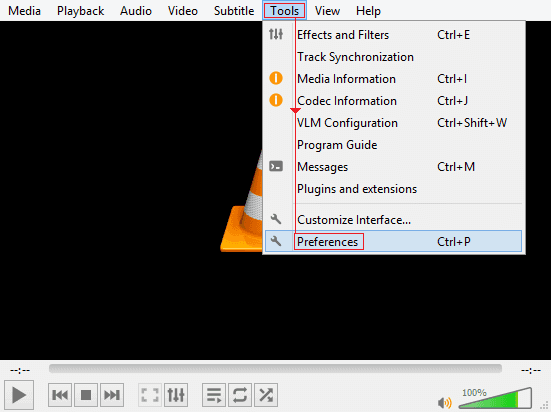
- Tik op Ingangen/Codecs & scrol omlaag en bereik het gedeelte Bestanden

- Zoek optie Beschadigd/onvolledig AVI-bestand
- Selecteer de optie “Altijd fix” in een vervolgkeuzemenu.
- Druk op de knop Opslaan.
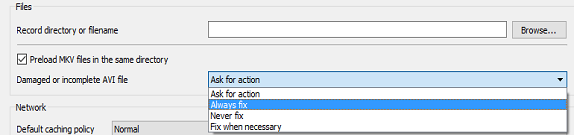
Lees ook – (Opgelost) Hoe AVI-bestanden te repareren die niet kunnen worden afgespeeld met 5 trucs?
Deel 4: Repareren AVI Index Free door SFC uit te voeren (systeem bestands controle)
Om het repareren van de AVI-index te lang te laten duren, moet u de SFC-scan in Windows 10 uitvoeren door de onderstaande instructies te volgen:
- Kies “Start“, >> typ “cmd” en tik vervolgens op “Opdrachtprompt“.
- Tik met de rechtermuisknop op een tabblad en kies “Als administrator uitvoeren“.
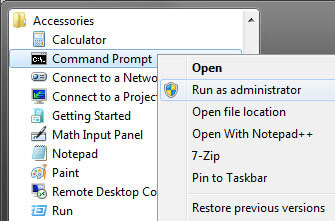
- Typ de onderstaande opdracht in een venster “Opdrachtprompt“:
SFC / scannen.
Deel 5: Hoe een AVI-index te bouwen met DivFix++?
DivFix++ is een efficiënt videoreparatieprogramma dat speciaal is ontworpen voor repareren AVI-bestanden Dat zal niet toneelstuk. U moet dus DivFix++ downloaden en installeren vanaf de website van de ontwikkelaar (zie bronnen). Volg daarna de onderstaande stappen:
- Start DivFix++ en klik vervolgens op de mapoptie in de rechterbovenhoek.
- Kies waar u uw vaste AVI-bestand wilt opslaan.
- Tik op de optie ” toevoegen bestanden” >> selecteer het AVI-videobestand dat moet worden gerepareerd.
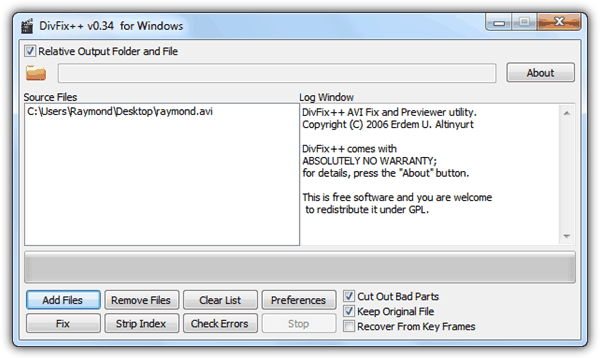
- Klik nu op de optie ” Opnieuw opbouwen index” om het AVI-reparatieproces te starten.
Deel 6: Hoe te repareren AVI-index permanent Gebruik Video Reparatie Hulpmiddel?
Video Reparatie Hulpmiddel is een van de beste en best beoordeelde software die voldoende mogelijkheden heeft om allerlei soorten beschadigde, kapotte of ontoegankelijke videobestanden te herstellen.
Het maakt niet uit hoe uw AVI-bestandsindex beschadigd raakt, het kan vakkundig reparatie corrupte AVI-index of header en maakt het weer speelbaar. Het heeft een uitstekend hulpprogramma ingebed met de scanalgoritmen die gemakkelijk kunnen repareer kapotte of ontbrekende AVI-index binnen de kortste keren.
Afgezien van AVI, kan het ook andere videobestandsindelingen repareren, zoals MP4, MKV, WMV, MOV, F4V, MPEG, MKV, ABCHD, enz. En het beste van dit programma is dat het zowel Windows als Mac OS ondersteunt.


* Free version of this program only previews repaired videos.
Dus downloaden deze software gewoon op uw Windows- of Mac-systeem en volg de onderstaande stapsgewijze handleiding om repareer AVI-index VLC gemakkelijk.
Stap 1: Download, installeer en start Video Reparatie software op uw systeem. Klik op 'Bestanden toevoegen' om beschadigde videobestanden toe te voegen.

Stap 2: Klik op de knop 'Reparatie' om het reparatie proces te beginnen. Dit begint het een voor een repareren van uw toegevoegde videobestanden.

Stap 3: U kunt op 'Preview' klikken om het gerepareerde videobestand in de software te bekijken en op de knop 'Gerepareerde bestanden opslaan' klikken om de gerepareerde video’s op de gewenste locatie op te slaan.

Deel 7: [Bonus tips] Hoe voorkom je een probleem met een kapotte of ontbrekende AVI-index?
Zoals we allemaal weten: voorzorg is beter dan genezen! Daarom hebben we hier enkele voorzorgsmaatregelen opgesomd die u zeker kunnen helpen om verdere corruptie van de AVI-index te voorkomen.
- Download nooit AVI-bestanden van onbetrouwbare websites.
- Vermijd het comprimeren van de AVI-bestanden met onbetrouwbare software
- Bewaar meerdere kopieën als back-up van al uw vitale AVI-video’s
- Zorg ervoor dat uw mediaspeler de AVI-codec ondersteunt
- Vermijd het willekeurig delen van de AVI-videobestanden via internet; het kan leiden tot beschadiging van de AVI-index.
- Zorg ervoor dat uw internetverbinding stabiel is voordat u de AVI-video’s downloadt.
Lees ook – 6 werkende oplossingen om corrupte of beschadigde AVI-videobestanden te repareren
Veel Gestelde Vragen:
Volg de onderstaande stappen om VLC fix AVI-index permanent VLC te repareren:
Uw AVI-bestand wordt mogelijk niet afgespeeld vanwege de corrupte index of header van het AVI-bestand. Bovendien heeft de VLC-speler compatibiliteitsproblemen met de AVI-codec die wordt gebruikt om een videobestand te comprimeren. Een AVI-videobestand heeft zowel video- als audiogegevensstromen om samen af te spelen in de synchronisatie. Hoe repareer ik mijn AVI-index permanent?
Waarom zal niet VLC Mijn AVI-bestand afspelen?
Daarom, wanneer AVI een videostream heeft met de recente codec voor compressie, kan de VLC-speler het bestand niet afspelen omdat het die codec niet kan decomprimeren.
Conclusie
Zoals u kunt zien, zijn er verschillende redenen waarom uw AVI-video’s onspeelbaar of ontoegankelijk kunnen worden in VLC. Maar ongeacht de redenen, kunt u gemakkelijk repareer AVI-index VLC door de bovengenoemde fixes te gebruiken.
Alle oplossingen zijn zeer effectief en zullen u zeker helpen repareer kapotte of ontbrekende AVI-index en maak je video weer afspeelbaar.
Wil je echter direct resultaat, kies dan gewoon voor onze aanbevolen producten Video Reparatie Hulpmiddel. Het zal u helpen om alle videogerelateerde problemen gemakkelijk op te lossen.

Taposhi is an expert technical writer with 5+ years of experience. Her in-depth knowledge about data recovery and fascination to explore new DIY tools & technologies have helped many. She has a great interest in photography and loves to share photography tips and tricks with others.